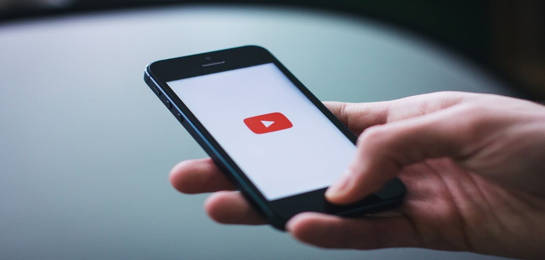YouTube memang selalu menghadirkan video-video menarik yang ngga bakal ditemukan di Televisi. Ribuan video baru pasti selalu hadir tiap harinya, tak heran banyak orang ingin mengetahui cara download video YouTube di iPhone sebagai koleksinya.
Sebenarnya mempunyai video dari Youtube pada Android juga bisa kita lakukan. Namun pada kesempatan kali ini, admin akan membagikan cara menyimpan video dari YouTube melalui Smartphone iOS saja.
Download Video YouTube di iPhone
Ada 3 cara paling mudah yang bisa Sobat coba untuk menyimpan video Youtube di iPhone. Silakan Sobat pilih sendiri salah satu cara dibawah ini yang menurut Sobat paling mudah dilakukan.
Cara Download Video di YouTube Melalui YouTube
Cara pertama yang dapat Sobat coba adalah dengan memanfaatkan fitur yang ada di Youtube, yakni fitur menonton video secara offline. Selain akan hemat kuota, Sobat juga dapat menontonya berkali-kali.
Adapun cara download video youtube di iPhone adalah sebagi berikut:
- Buka aplikasi YouTube di iPhone Sobat.
- Cari dan buka video yang akan Sobat download.
- Jika sudah nemu, tap icon Download dibawah deskripsi video.
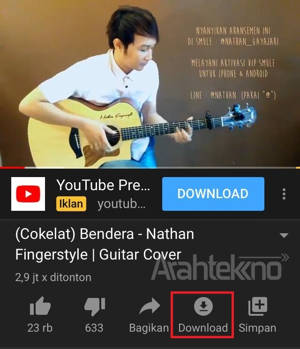
- Selanjutnya Sobat akan diberi pilihan untuk memilih kulitas video. Pilih sesuai keinginan dan tap OKE.
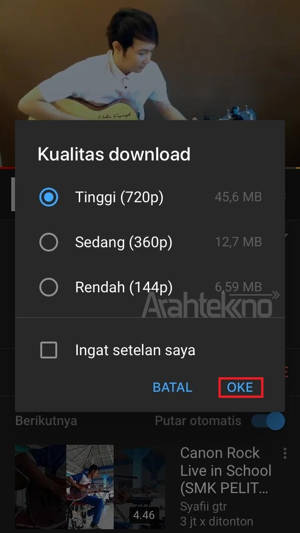
- Proses download video akan berjalan. Jika unduhan telah selesai, Sobat dapat menonton video tersebut secara offline dengan membuka Youtube tanpa internet.
[su_note note_color=”#ffffff”]Perlu Sobat ketahui, tidak semua video yang terdapat di Youtube dapat di unduh oleh Sobat. Tergantung dari pihak channel tersebut akan menyedikan fitur download tersebut atau tidak.[/su_note]
Cara Download Video YouTube di Telegram
Selanjutnya ada cara mengunduh video Youtube lewat aplikasi Telegram. Telegram memang sudah dikenal sebagai aplikasi yang multifungsi, salah satunya yakni dapat melakukan download video Youtube secara langsung.
Adapun cara download video youtube di Telegram iPhone adalah sebagi berikut:
- Buka aplikasi Telegram melalui iPhone Sobat.
- Pada kolom pencarian, ketikkan akun bot bernama Youtube Downloader.
- Apabila sudah ketemu, add akun tersebut dan mulai chat, nantinya otomatis iPhone Sobat akan mengirim pesan /start.
- Selanjutnya Sobat bisa memasukan link Youtube yang dipilih. Atau cara lain nya, Sobat bisa langsung saja ketikkan @vid (spasi) judul video Youtube yang akan Sobat download. Contoh: @vid Nathan finger bendera
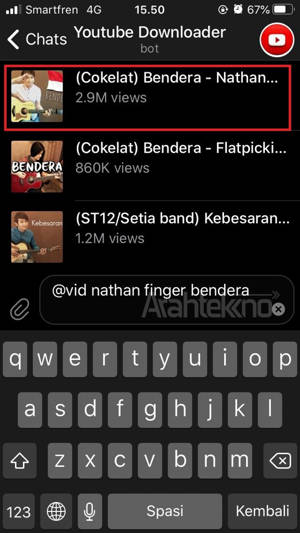
- Silakan Sobat tunggu sebentar, karena akun bot tersebut akan mencari video yang Sobat ketikkan tadi.
- Apabila video berhasil ditemukan, pilih video tersebut. Nanti Sobat akan disajikan pilihan akan mengunduh video, audio, ataupun cancel untuk membatalkan.
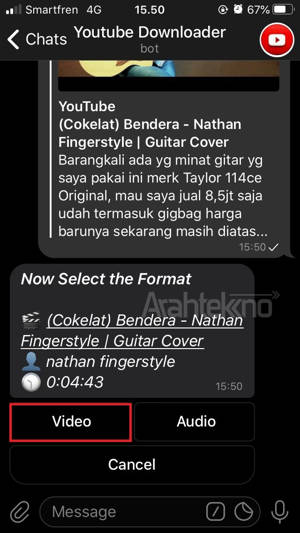
Baca juga: Cara Download Video di Facebook
- Pilih opsi video, lalu Sobat pilih opsi lagi mengenai kualitas video. Pilih sesuai keinginan, pastinya semakin bagus opsi yang dipilih, ukuran video nya juga akan semakin besar.
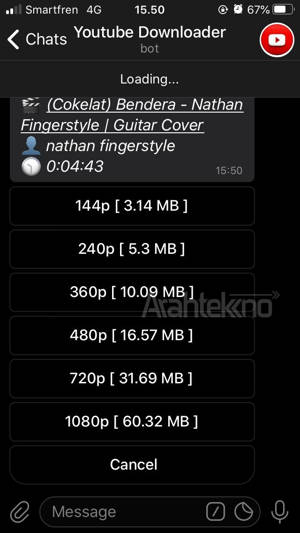
- Kemudian video tersebut akan tampil. Sekarang Sobat bisa langsung mengunduhnya dengan menekan download diatas kiri video.
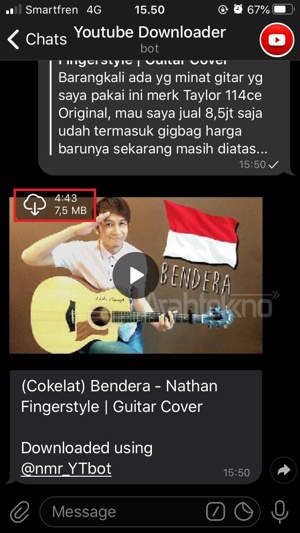
- Nantinya video tersebut bisa disimpan ke galerry, dengan membukanya lalu pilih save to camera roll.
[su_note note_color=”#ffffff”] Selain video, di iPhone kita juga bisa melakukan download musik secara gratis loh. Silakan baca juga cara download lagu di iPhone.[/su_note]
Download Video YouTube di iPhone via Documents
Cara terakhir merupakan cara favorit admin. Sobat dapat melakukan cara mengunduh video di iPhone dengan bantuan aplikasi bernama Document by Readdle. Bagi Sobat pengguna iPhone baru, admin juga merekomendasikan menginstall aplikasi ini.
Disisi lain bisa digunakan untuk alternatif browser, aplikasi ini juga bisa digunakan menjadi file manager di Smartphone iOS. Adapun cara download musik di iOS lewat document adalah sebagai berikut:
- Pertama, Buka aplikasi YouTube di iPhone, lalu cari video yang akan unduh.
- Selanjutnya tap icon bagikan, Lalu copy link video tersebut.
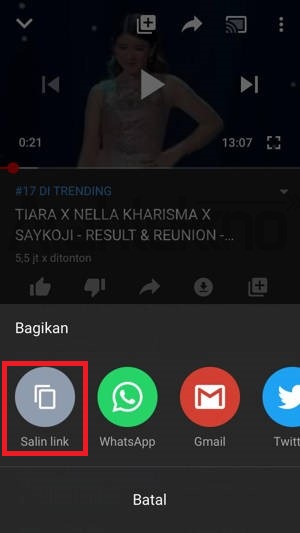
- Selanjutnya silakan Sobat install aplikasi Document by Readdle lewat App Store jika belum mempunyai nya.
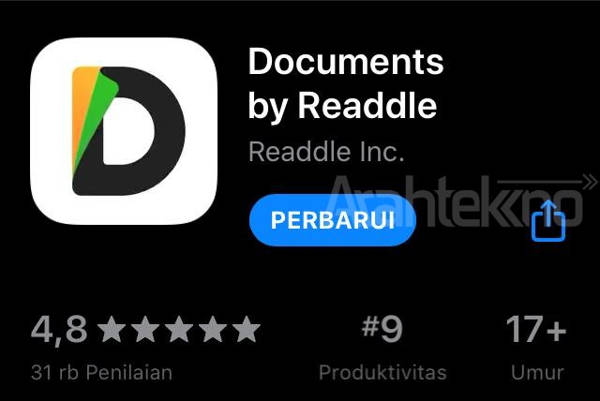
- Buka aplikasi Document by Readdle.
- Lalu masuk ke menu browser (logo kompas) pada aplikasi ini, dibawah pojok kanan.
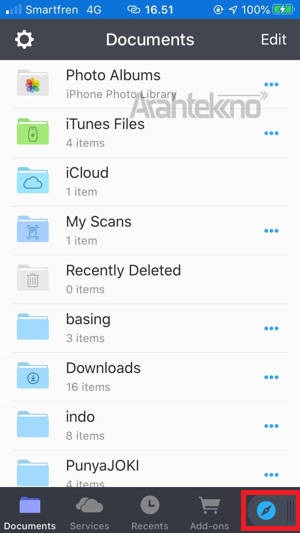
- Selanjutnya buka situs id.savefrom.net.
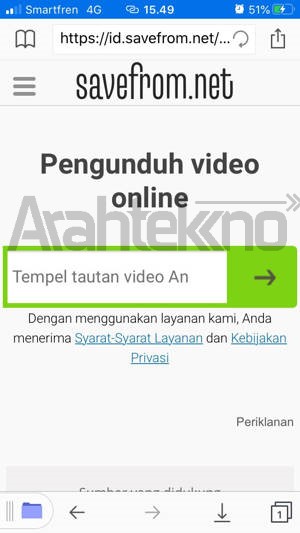
- Setelah itu Paste link video yang telah dicopy tadi pada kolom yang tersedia.
- Nantinya Sobat akan diberikan banyak sekali pilihan format dan ukuran video. Pilih sesuai keinginan Sobat. Lalu tekan tap Unduh.
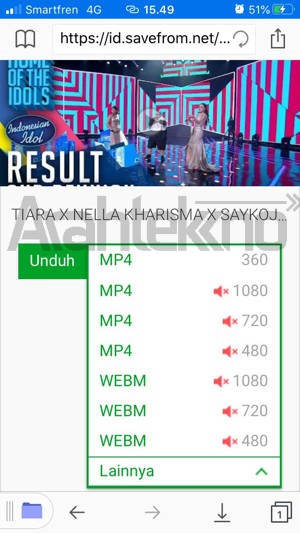
- Nanti akan muncul menu tempat penyimpanan download. Atur sesuai keinginan Sobat. Lalu tekan Done. Jika tidak diatur, nanti akan otomatis tersimpan di folder Downloads.
- Selesai.
[su_note note_color=”#ffffff”] Selain menggunakan ke Tiga cara paling mudah tersebut, Sobat juga dapat mengunduh video apapun menggunakan aplikasi download video terbaik. Mari ketahui beberapa aplikasinya di cara download video di iPhone.[/su_note]
Demikian artikel Arahtekno kali ini tentang cara download video YouTube di iPhone Terbaru. Silakan Sobat coba salah satu cara diatas dan semoga dapat bermanfaat.